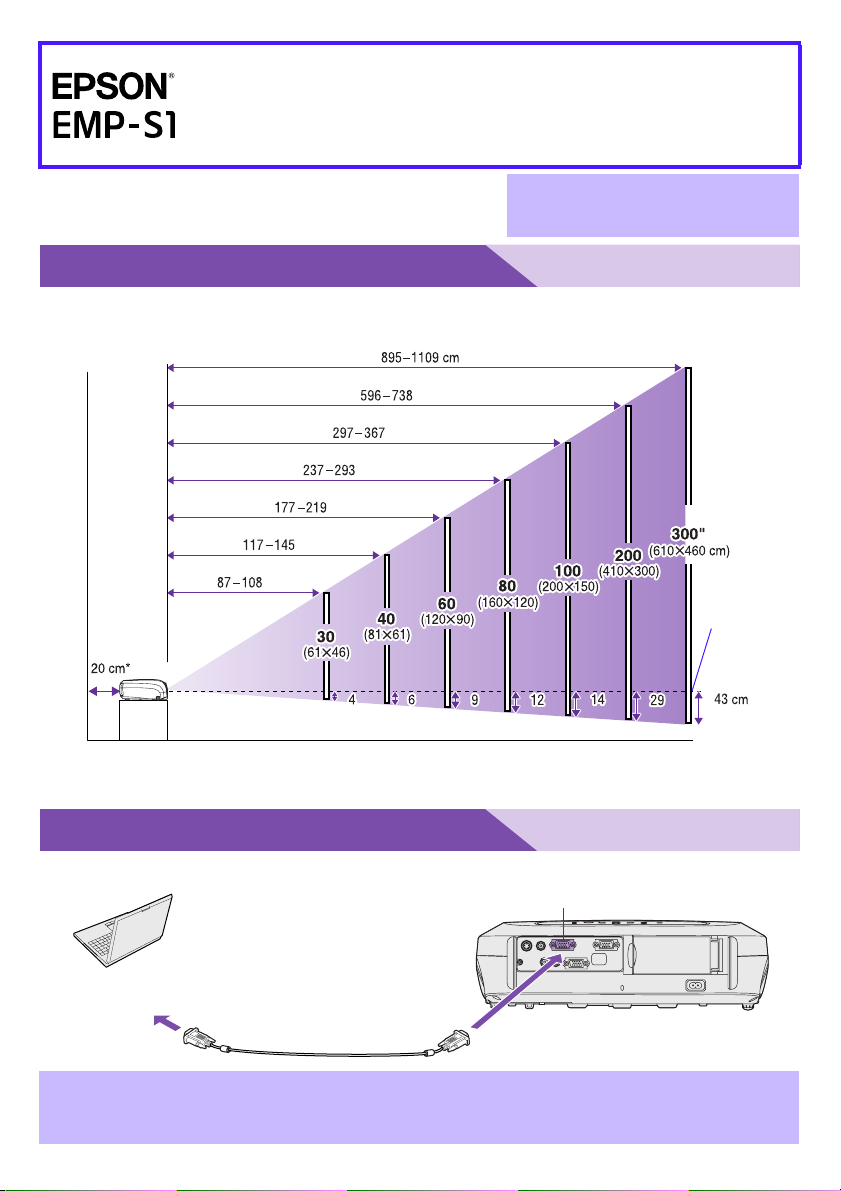
Guide de référence rapide
Lisez bien le Guide de l’utilisateur livré
avec l'appareil, avant d'utiliser le
projecteur.
AVERTISSEMENT
Réglage de la taille de l'image
La taille de l'image projetée dépend de la distance entre l'objectif et l'écran. Les valeurs
suivantes sont données à titre indicatif pour les besoins de l'installation du projecteur.
Distance entre le centre de l'objectif et le bord inférieur de l'écran
* Lorsque vous installez le projecteur sur un mur, laissez un espace d'environ 20 cm entre le projecteur et le mur.
Ne regardez jamais directement
dans l'objectif du projecteur lorsque
celui-ci est allumé.
s Guide de l’utilisateur
"Distance de projection et taille de l'écran"
Taille de l'écran
Centre de
l'objectif
Connexion à un ordinateur
Mettez le projecteur et l'ordinateur tous deux hors tension avant de les raccorder.
Port Computer/Component Video (bleu)
Vers le port pour
moniteur de l'ordinateur
Le câble pour ordinateur livré avec le projecteur peut ne pas être compatible avec le
p
port de sortie pour moniteur de certains ordinateurs. Dans ce cas, il vous faudra
utiliser un adaptateur.
Câble d'ordinateur
(accessoire)
s Guide de l’utilisateur
"Connexion à un ordinateur"
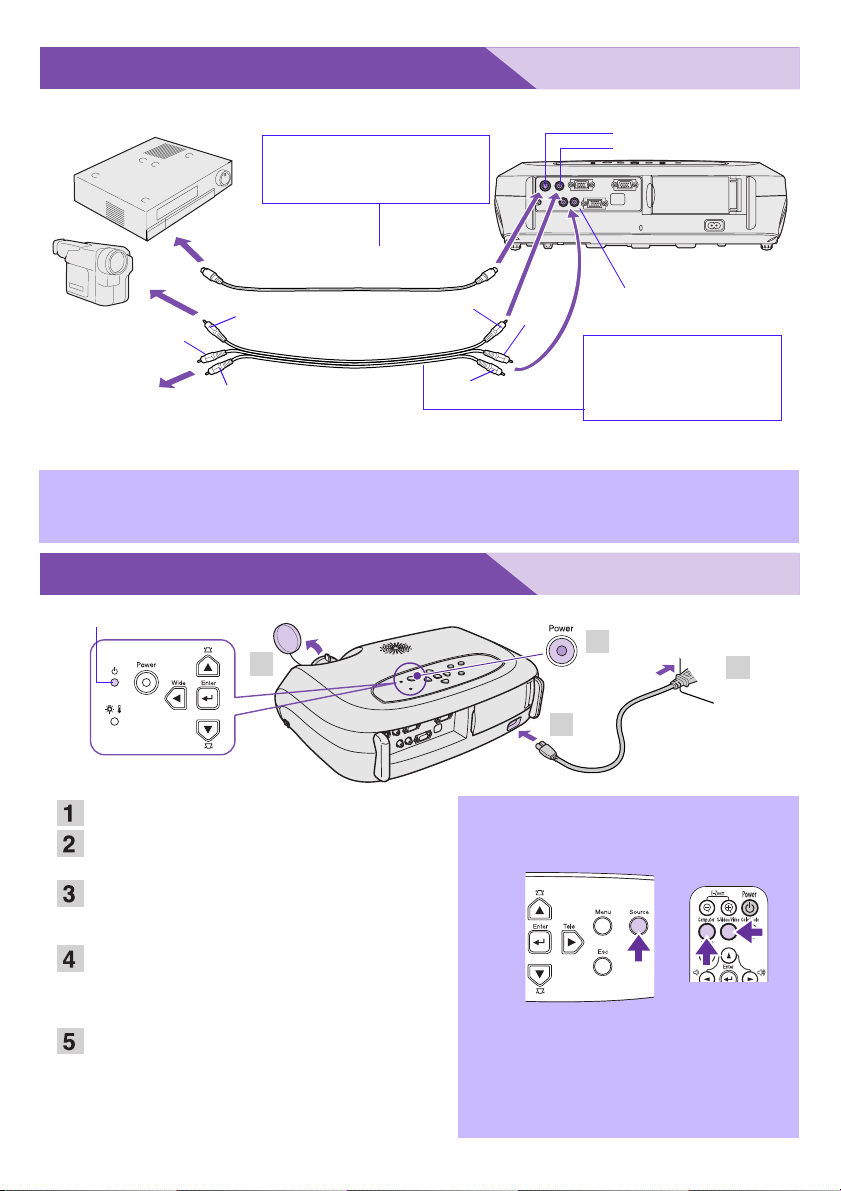
Connexion à un équipement vidéo
"
Éteignez le projecteur et la vidéo avant de les connecter.
Pour raccorder une source
vidéo offrant un port de
sortie de type S-Video
vers le port de
sortie S-Vidéo
Câble S-Video
(en vente dans le commerce)
Vers le port
de sortie
Vidéo
Vers le port de
sortie audio
* Pour que le son provenant de la source vidéo soit diffusé par le haut-parleur intégré au projecteur,
connectez la source vidéo et le projecteur avec un câble A/V (blanc/rouge), ou un câble audio RCA.
p
blanc
S'il s'agit de raccorder une source vidéo en composantes (telle qu'un lecteur DVD),
utilisez le câble composant vidéo optionnel pour raccorder la source au port
Computer/Component Video situé à l'arrière du projecteur.
jaune
(en vente dans le commerce)
rouge
Câble A/V
jaune
rouge
s Guide de l’utilisateur
"Connexion à un équipement vidéo
Port S-Video
Port "Video" (jaune)
blanc
Port Audio
Pour raccorder une
source vidéo offrant
un port de sortie de
type vidéo composite
Démarrage rapide
Voyant Power
1
Retirez le cache d'objectif.
Branchez le cordon secteur du projecteur
dans le projecteur.
Insérez la fiche du cordon dans une prise
murale.
Le voyant Power s'allume à l'orange.
Mettez sous tension l'équipement source du
signal.
Pour la source vidéo, appuyez sur [Play] pour
commencer la lecture.
Appuyez sur la touche [Power] pour mettre
le projecteur sous tension.
Un bip retentit et indique que la lampe est
allumée.
Le voyant Power commence à clignoter en vert et
la projection va démarrer (préchauffage en cours).
s Guide de l’utilisateur
"Mise sous tension du projecteur"
5
2
• Si aucune image n'apparaît,
sélectionnez une autre source en
p
entrée.
Projecteur
• S'il s'agit d'un ordinateur portable ou
d'un ordinateur à écran intégré,
sélectionnez la sortie vidéo externe sur
l'ordinateur.
• s Guide de l’utilisateur "Sélection de
la source d'entrée"
Télécommande
3

Réglages
•
Réglage de l'angle de projection de l'image
Soulevez l'avant du projecteur en appuyant sur
les boutons de réglage des pieds des deux côtés
du projecteur. Allongez les pieds avant.
s Guide de l’utilisateur
"Réglage de l'affichage"
• Réglage de la taille de
l'image et de la mise au point
Réglage fin de la taille de l'image
Appuyez sur les touches [Wide] ou
[Tele] du panneau de commande pour
régler la taille de l'image.
[Wide] : augmente la taille
[Tele] : réduit la taille
Pieds avant réglables
• Keystone
Si le projecteur n'est pas à angle droit avec
l'écran, l'image projetée sera déformée en
losange (déformation trapézoïdale). Il est
possible de corriger cette déformation.
Vous pouvez aussi effectuer les réglages suivants.
• Ajustement auto (connexion à un ordinateur)
p
s Guide de l’utilisateur "Réglage des images créées par ordinateur"
Lors de la projection d'images d'ordinateur, les signaux d'entrée sont détectés
automatiquement et ajustés pour garantir une projection optimale des images. Si les
résultats de l'ajustement automatique ne sont pas satisfaisants, des réglages
individuels peuvent aussi être effectués manuellement via les menus.
• Autres réglages s Guide de l’utilisateur "Menus de configuration"
Appuyez sur la touche [Menu] pour afficher le menu de configuration. Vous pouvez utiliser
les fonctions du menu de configuration pour régler la luminosité, le contraste et la couleur.
Mise hors tension du projecteur
Mettez hors tension toutes les sources
connectées au projecteur.
Appuyez sur la touche [Power] deux fois pour
la mise hors tension.
Le voyant Power se met à clignoter en orange
(période de refroidissement, attendre environ 20
secondes).
Vérifiez que le voyant Power est allumé à
l'orange, puis débranchez le cordon secteur de
la prise de courant.
Bouton de réglage du pied
Mise au point
Tournez la bague de mise au point
pour ajuster la netteté de l'image
projetée.
s Guide de l’utilisateur
"Mise hors tension du projecteur"
Voyant Power
Vous risquez de provoquer des problèmes de
fonctionnement si vous débranchez le cordon
secteur alors que le voyant Power est encore
en train de clignoter à l'orange.

Fonctions utiles
Mode
couleurs
A/V Mute
Ajustement
Auto
Appuyez sur [Color Mode] de la télécommande pour sélectionner
tour à tour les cinq modes couleurs prédéfinis.
•Dynamique •Présentation • Théâtre •Salle de séjour •sRVB
Cette fonction permet de couper temporairement l'image et le son à
chaque pression sur [A/V Mute] de la télécommande.
Cette fonction ajuste les signaux d'entrée en cas de connexion à un
ordinateur pour obtenir des images de qualité optimale.
Dépannage
s Guide de l’utilisateur
"Dépannage"
s Guide de l’utilisateur
"Sélection du mode
couleur"
s Guide de l’utilisateur
"A/V Mute"
s Guide de l’utilisateur
"Réglage des images
générées par ordinateur"
• Pas d'image : "Pas de Signal."
S'il s'agit d'un ordinateur portable ou d'un ordinateur à écran intégré, sélectionnez la sortie vidéo
externe sur l'ordinateur.
Exemples d'installation
Appuyez longuement sur la touche [Fn], puis sur la touche numérique appropriée.
NEC
Panasonic Fujitsu [Fn]+[F10]
To sh i ba [ Fn ] +[ F 5 ]
IBM [Fn]+[F7]
[Fn]+[F3]
SONY [Fn]+[F7]
Macintosh
Après le démarrage, activez la fonction
"Réflexion" dans le tableau de bord Moniteurs.
s Guide de l’utilisateur "Connexion à un ordinateur portable"
• Indications fournies par les voyants
Ces voyants vous avertiront de tout problème de fonctionnement du projecteur
s Pour plus de détails, reportez-vous au chapitre "En cas de problème" du Guide de l’utilisateur.
Voyant d'avertissement Allumé Clignotant
Voyant Power Allumé Clignotant
Signification
Etat de veille
Orange
Orange
Printed in Chine
03.xx-xxA(C01) 404333601 (F)
Ne débranchez le cordon secteur
que lorsque le projecteur est dans
cet état.
La projection démarre lorsqe vous
appuyez sur la touche [Power]. Rouge
Refroidissement en cours
Le projecteur passe en état de veille
(le voyant s'allume à l'orange) après
un délai d'environ 20 secondes.
Ver t
Projection en cours
Préchauffage en cours
Ver t
À l'issue de cette période, la projection
commence dès qu'un signal vidéo est
reçu en entrée.
Cause/Solution
Signification
Haute température interne (surchauffe)
Rouge
Rouge
(intervalles de
0,5 seconde)
(intervalles de 1
seconde)
Orange
*1 Pour obtenir une lampe de remplacement, adressez-vous à votre
distributeur.
*2 Pour toute réparation, adressez-vous à votre distributeur ou au
plus proche bureau dont l'adresse est donnée est donnée à la
section "Conditions d'application de la garantie internationale" du
fascicule Consignes de sécurité/Conditions d’application de la
garantie internationale.
La lampe s'éteint automatiquement et la
projection s'arrête. Attendez environ 5 minutes,
débranchez la fiche du cordon secteur, puis
rebranchez-la. Puis appuyez sur la touche
[Power] pour remettre le projecteur en marche.
La lampe présente un problème
Retirez la lampe afin de vous assurer
qu'elle n'est pas brisée. Si elle n'est pas
brisée, réinstallez-la. Si la lampe est
brisée, remplacez-la par une lampe neuve
ou demandez l'avis de votre distributeur. *1
Problème interne
Cessez d'utiliser votre projecteur et faitesle réparer. *2
Refroidissement à haute vitesse en cours
En cas de nouvelle surchauffe, la
projection s'arrêtera automatiquement.
Veillez à ce que les orifices d'entrée et de
sortie d'air soient suffisamment dégagés et
que la températuree ambiante autour du
projecteur ne soit pas excessive.
Cause/Solution
